【たった10分!】SBI証券 口座開設方法

新NISAをどこではじめたらいいの・・?
口座開設って難しそう・・

今回はこんな悩みを解決します♪
新NISAを始めたい!…そう思っても、最初はわからないことばかりで、口座開設もハードルが高いですよね😔
新NISAを始めるなら、SBI証券か、楽天証券がおすすめです!
私は二つとも使っているけど、メインはSBI証券を使っているよ!
住信SBIネット銀行と連携すれば、自動振り込みが無料でできたり、かなり充実した使い方ができるよ✨
今回は、SBI証券の口座開設からおすすめの初期設定まで、4ステップでわかりやすく解説していきます!

私は2018年からSBI証券を愛用しているよ!
マネするだけで、10~15分で口座開設できます!画像付きで解説するので一緒にすすめていきましょう✨
SBI証券で 口座開設↑今すぐSBI証券で口座開設する👆
SBI証券とは

引用:SBI証券
SBI証券は、大手ネット証券会社の1つで、手数料の安さや商品の豊富さが特徴です!
証券口座の開設数は、2025年6月時点で1440万口座を突破!✨
- 手数料が安い
- 投資信託が豊富
- 米国株・海外ETFも取引可能
- IPO(新規公開株)に強い
- 住信SBIネット銀行との連携で便利に使いこなせる
商品数の多さから、初心者から上級者まで、幅広く利用されている証券会社です✨
ネット証券だから対面でのサポートはないけど、電話やチャットのサポートでわからないことは丁寧に教えてくれるよ👌

私も、困った時に電話のサポートを活用したけど、とても丁寧に教えてくれて助かりました
それでは口座開設していきましょう!
- 口座開設申し込み
- 本人確認書類の提出
- 口座開設完了通知の受け取り
- 初期設定
SBI証券の口座開設に必要なもの
必要書類を用意しておくとスムーズに口座開設ができるので、最初に準備しておきましょう!👌
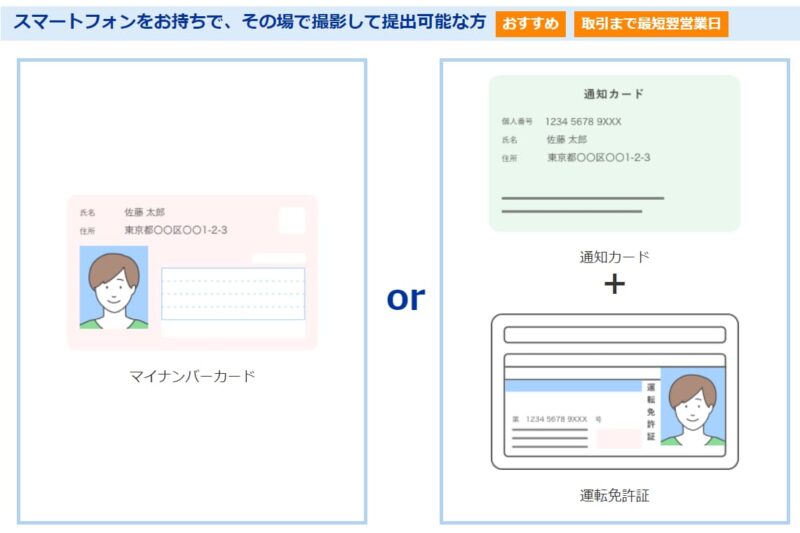
マイナンバーカードを持っている方:マイナンバーカードのみ
マイナンバーカードを持っていない方:①マイナンバー通知カード+②運転 免許証

ガイドを見ながら進めていって下さいね!
Step1.SBI証券で口座開設の申し込み
下のリンク👇をタップして、SBI証券の公式サイトにアクセスします
10分ほどで手続きが完了します!
👇SBI証券ホームページから口座開設(無料)の申し込みをします!
※公式サイトに移動したら、外部ブラウザでサイトを切り替えます
★外部ブラウザへの切り替え方
1.インタグラムで開いている場合、画面右上の・・・(3点マーク)をタップ
2.「外部ブラウザ」で開くをタップ
★または、
1.インスタグラムで開いているURLを長押しして「リンクをコピー」を選択
2.SafariやChromeを開いて、アドレスバーに貼り付けて開く
※インスタから開いたサイトのままだと、入力がうまくいかないなどの不具合が起きたりするので注意です
SBI証券口座開設のサイトを開いたら、「口座開設にすすむ」をタップします。

出典:SBI証券
メールアドレスの登録
登録するメールアドレスを入力→「次へ」
メールに送られてきた認証コードを入力→「次へ」
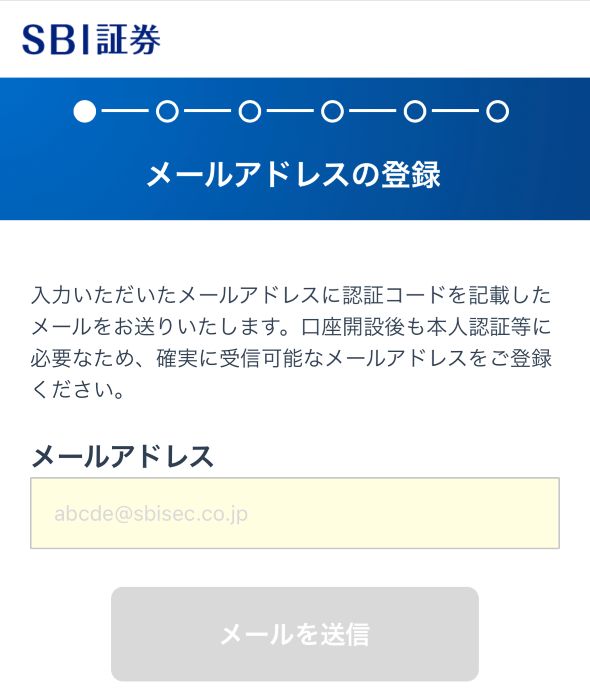
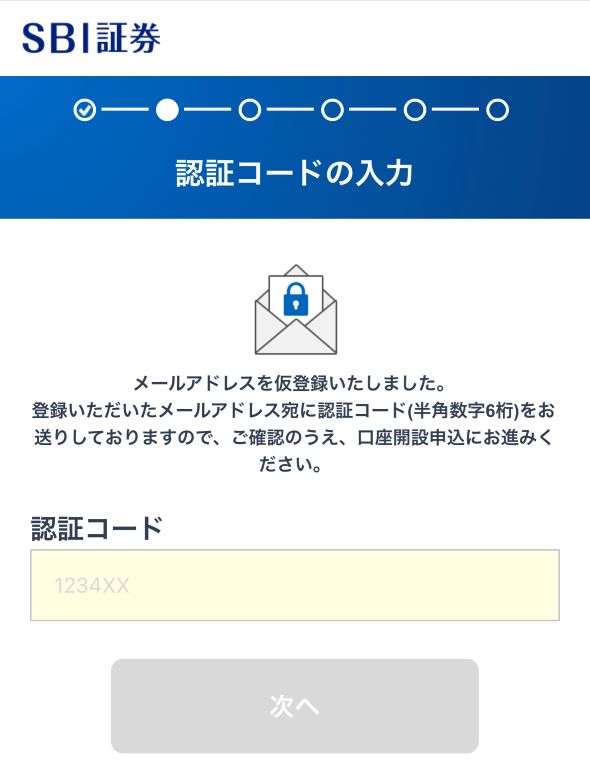
お客様情報の入力
居住地国を選択
次に、名前や住所など必要な情報を入力していきます。
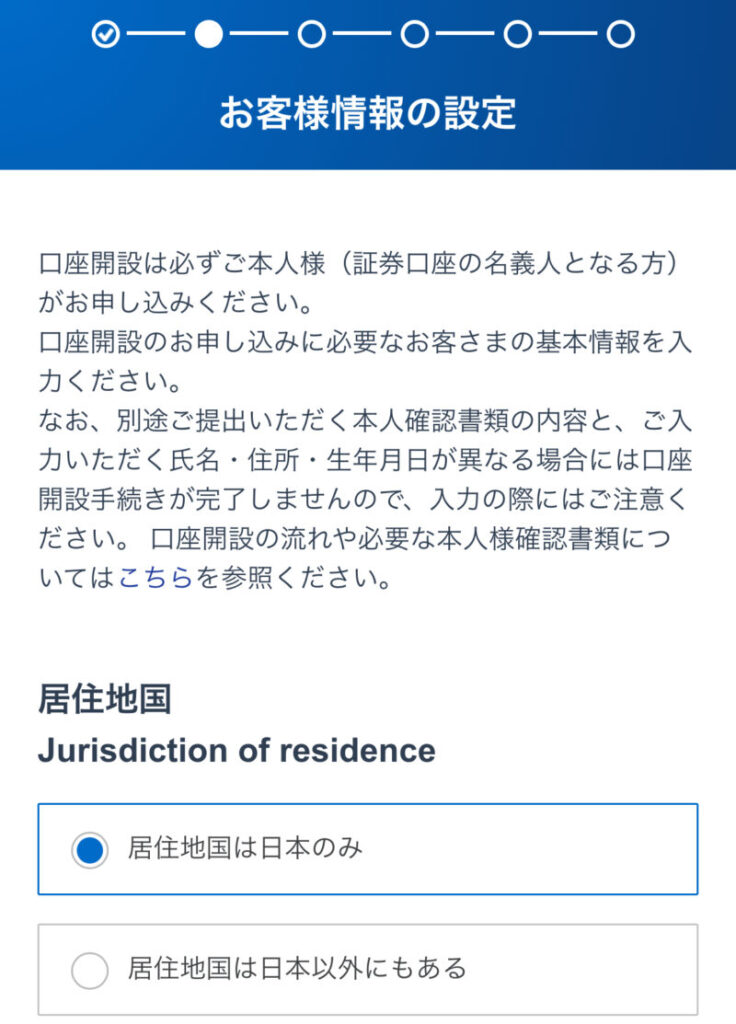
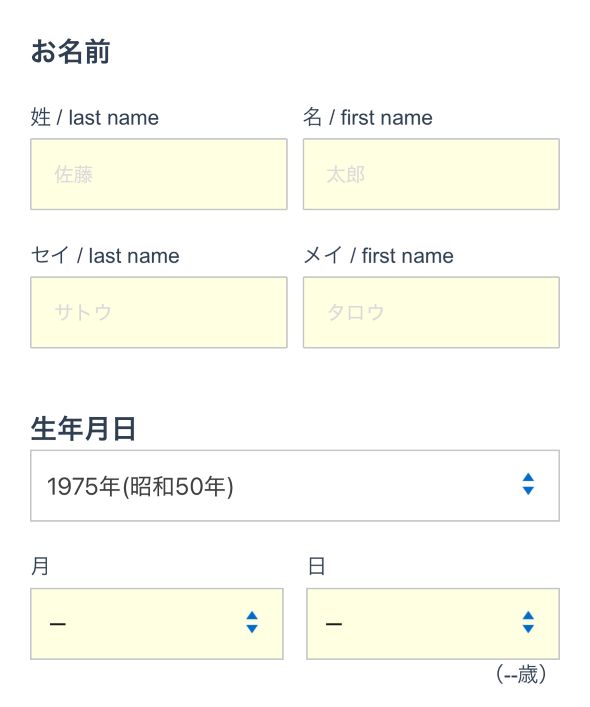
特定口座の種類を選ぶ
3つの選択肢から、「源泉徴収あり。原則確定申告が不要」を選ぶのがオススメです!
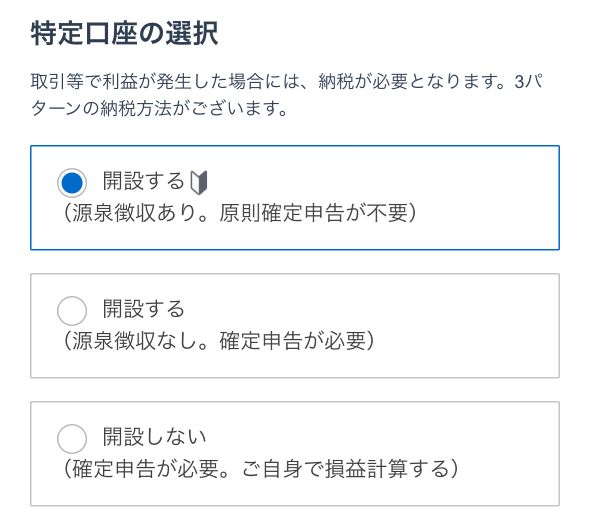

他2つは、自分で確定申告したり、取引報告書を計算したりする必要があるので、初心者の方は、源泉徴収ありを選択しておくと安心です
源泉徴収ありというのは、SBI証券が投資で出た利益にかかる税金を計算してくれます。
NISAは非課税だから関係ないけど、通常の株式などの取引をした時に必要になるので設定しておきます。
NISAの選択
NISAに申し込む(無料)を選択
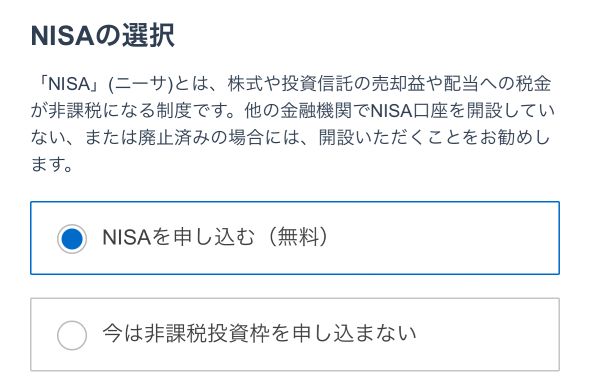
住信SBIネット銀行の申し込み
SBI証券と連携できて、自動入金や自動振込、振込手数料無料回数も多く、お得な銀行なので申し込みするのがおすすめ!
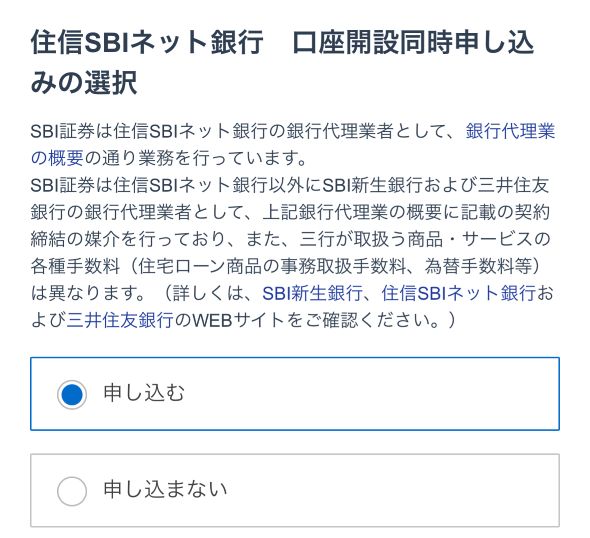

私も住信SBIネット銀行を連携して使っています
SBI新生銀行の申し込み
必要に応じて申し込みしましょう!
最近は金利が高くなってきたので、状況に応じて検討してみて下さいね!
SBI証券ポイントサービス申し込み
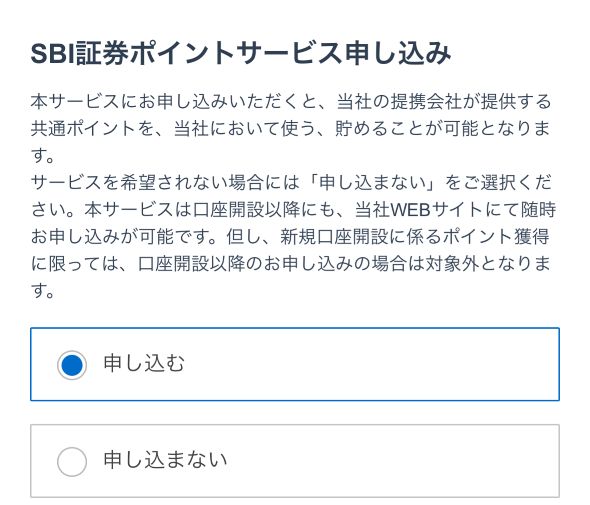
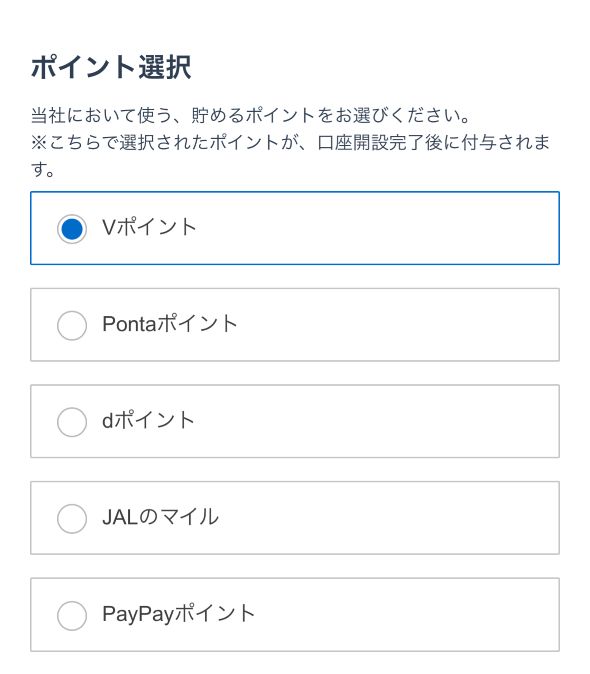


取引に応じてポイントがもらえるので、好きなポイントを選んで下さいね
VポイントとPontaポイントはポイント投資にも使えます!
規約の確認
お客様情報の入力が終わったら、規約の確認→「同意する」
※規約を開かないと同意のチェックボタンを押せないので注意して下さいね。
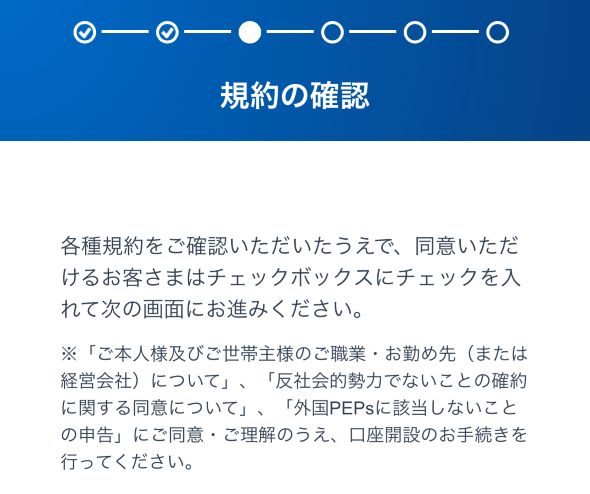
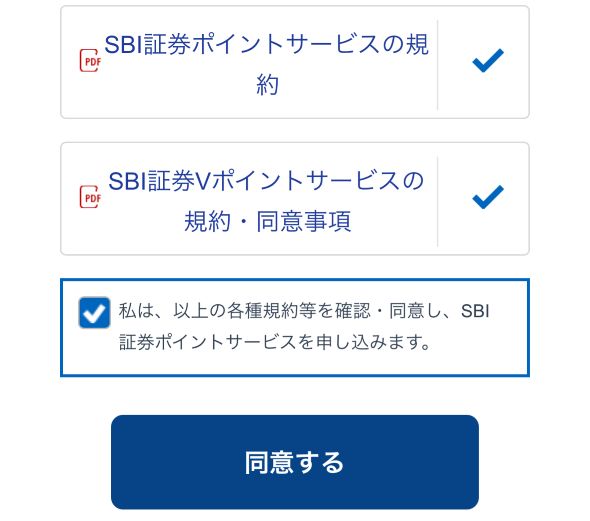
入力内容の確認
入力内容の確認をしたら、口座開設方法の選択をします
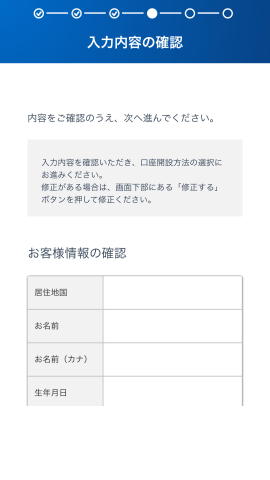
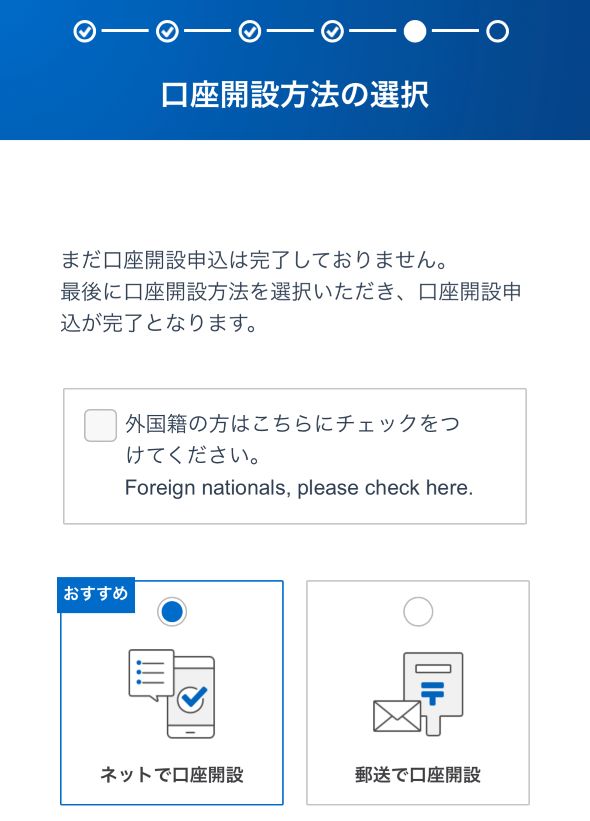

おすすめは「ネットで口座開設」です。口座開設後、すぐに利用することができます。
「ネットで口座開設」もしくは「郵送で口座開設」を選択したら、「申し込む」をタップして受付が完了します🙆
これで口座申し込みは完了です。お疲れさまでした!

「ネットで口座開設」を選択された場合、ユーザーネームとログインパスワードが発行になります。忘れずに保管しておいてくださいね!
Step2.本人確認書類の提出
次は本人確認です。
本人確認書類の提出をタップ。入力に誤りがないか確認します
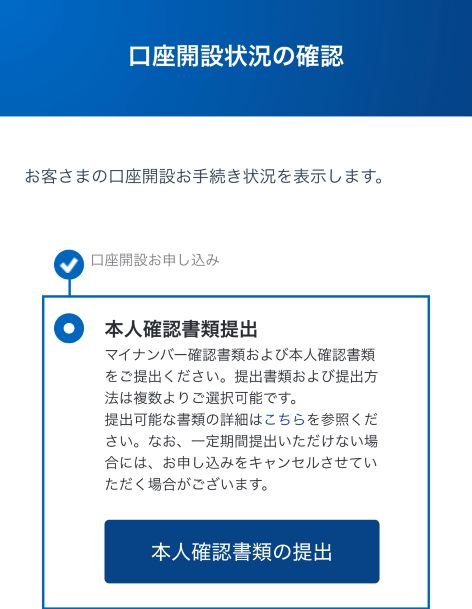
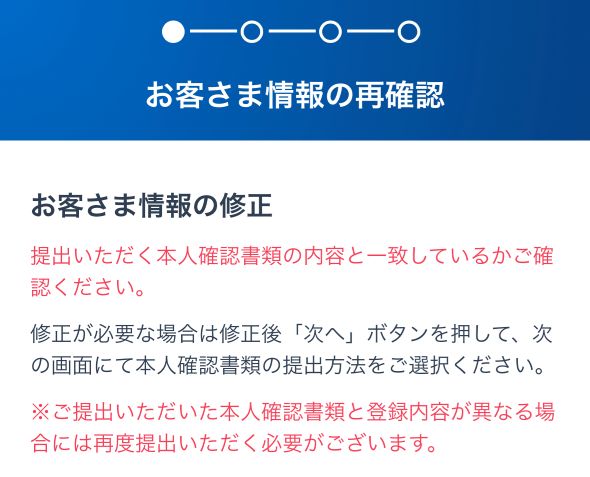

※「郵送で口座開設」を選択した方は、SBI証券から送られてくる書類を待ってくださいね。
「ネットで口座開設」を選択した方は、本人確認書類の提出にすすみます。
提出書類・提出方法の確認
本人確認方法の選択をしたら、
提出方法は、「マイナンバーカードをその場で撮影」がおすすめです!すぐに取引ができます
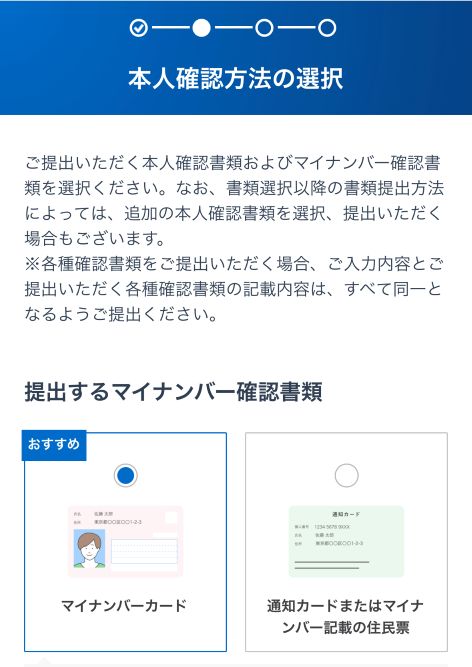
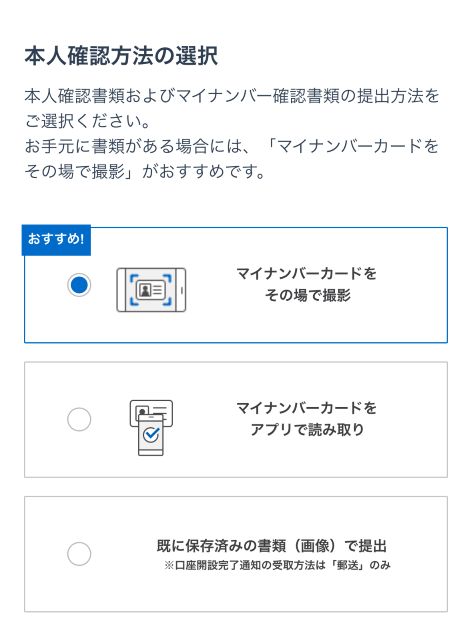
すぐに取引ができるように、
「メールで受け取り、オンライン上で手続きを完了」、「自分の顔をその場で撮影」を選択するのがおすすめです!
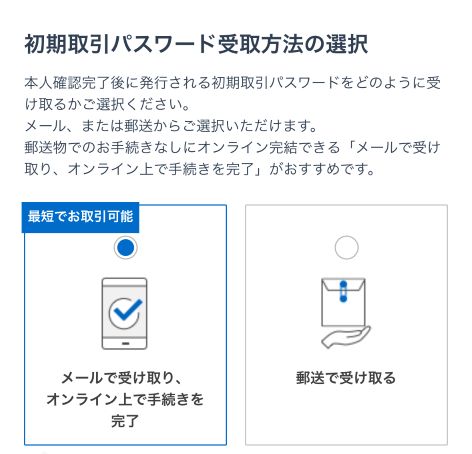
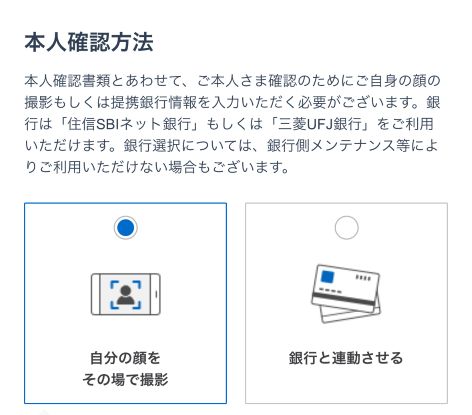
ここから、マイナンバーカードと、本人の撮影に進みます
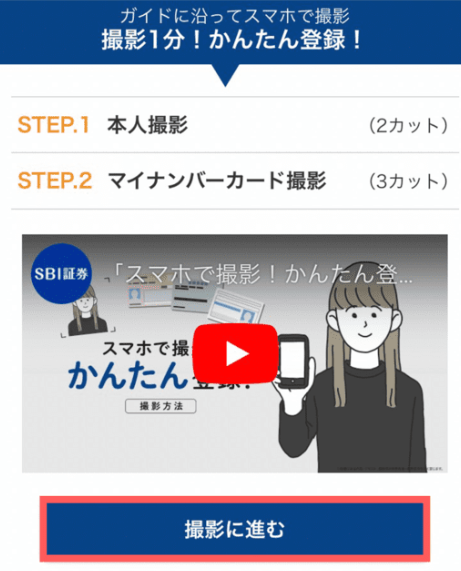
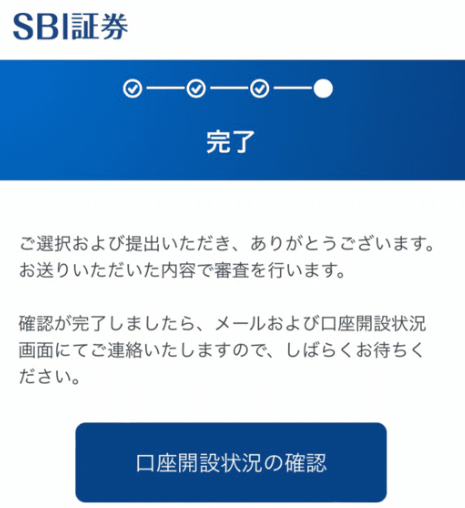
画面の指示に従って撮影をすすめます
→完了画面がでたら、本人確認書類の提出は終了です!
Step3.口座開設完了通知の受け取り
提出書類の審査が完了すると、完了のメールが届きます。
1.「メールで受け取る」を選択された方
取引パスワード設定URLが送られてくるので、SBI証券にログインして、「口座開設状況の確認」画面から取引パスワードを設定します。
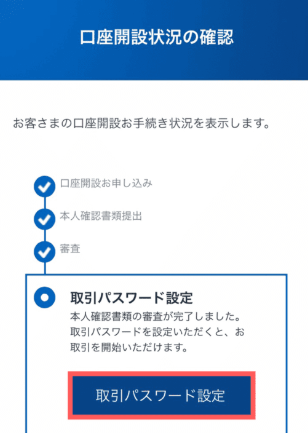

2.「郵送で受け取る」を選択された方
登録住所宛に、取引パスワードが記載された郵送物が簡易書留郵便で届きます。
Step4.初期設定
口座開設申し込み完了時に発行されたユーザーネームとログインパスワードでログインします。
ログイン後、「初期設定する」をタップして手続きにすすみます。
初期設定の流れ
- お客様情報の入力
- 振込先情報の入力
- 投資に関するご質問
- ご登録内容の確認
本人確認書類の審査完了後、初期設定が可能になります。
①お客様情報の入力
メールアドレス、国籍、職業、インサイダーなどの登録をします。

インサイダー取引とは、自分の知り得た内部情報を使って株などを売買することです。
詳細な初期設定の流れは下記リンクから確認できます👇
出典:SBI証券 初回ログイン時の初期設定の流れはこちら
②振込先金融機関口座の登録
ご自分の使いたい金融機関を登録します。
③投資に関するご質問
☆おすすめの手数料プラン
手数料のプランは2種類から選びます。
- スタンダードプラン
- アクティブプラン
- 1日の約定(売買)代金が100万円を超える人
- 頻繁に取引をする人
- 1日の約定(売買)代金が100万円を超えない人
- 取引があまり多くない人

手数料プランは、初心者の方はアクティブプランがおすすめです。
スタンダードプランは約定ごとに手数料がかかるので、1日に100万まで
取引しない方はアクティブプランがおすすめです。
☆おすすめの配当金設定
- 株式数比例配分方式
- 登録配当受領口座方式
- 配当金受領証方式
- 個別銘柄指定方式

株式数比例配分方式に設定しておきましょう!証券口座に配当金が入金される方式です。
※NISA口座で株式を運用している方は、「株式数比例配分方式」でないと、配当金が非課税になる恩恵を受けることができません。
④ご登録内容の確認
登録の確認をしたら初期設定は完了です!✨
口座開設は、インターネットで申し込みした場合、すぐに口座開設されます。
郵送で申し込みの方は、10日前後かかります。
SBI証券は、ネット証券の中でも人気が高く、ぜひ持っておきたい口座です✨
↑ここから口座開設できます

初期設定までお疲れさまでした✨口座開設をしたら、少額からでもNISAを始めてみてね!
最後まで見てくれてありがとうございます💓
わからない事や、他にも聞きたいことがあれば、いつでもインスタの方にDMしてくださいね!
